Error 0x000003EB Al instalar una impresora cómo solucionar

- 4700
- 698
- Cristian Collazo
Al conectarse a una impresora local o de red en Windows 10, 8 o Windows 7, puede recibir un mensaje que "no pudo instalar una impresora" o "Windows" no se puede conectar a la impresora "con un código de error 0x000003EB.
En estas instrucciones: paso a paso sobre formas de corregir el error 0x000003EB al conectarse a una red o impresora local, una de las cuales, espero, lo ayudará. También puede ser útil: la impresora de Windows 10 no funciona.
Corrección del error 0x000003eb

El error en consideración cuando se conecta a la impresora puede manifestarse de diferentes maneras: a veces ocurre en cualquier intento de conectarse, a veces, solo cuando se intenta conectar una impresora de red por nombre (y cuando se conecta a través de USB o dirección IP, el error no aparecer).
Pero en todos los casos, el método de solución será similar. Intente realizar los siguientes pasos, con una alta probabilidad, ayudarán a corregir el error 0x000003EB
- Elimine la impresora con un error en el panel de control - dispositivos e impresoras o en parámetros - dispositivos - impresoras y escáneres (la última opción solo para Windows 10).
- Vaya al panel de control - Administración - Managemento de impresión (también puede usar Win+R - Hábiente de impresión.MSC)
- Expanda la sección "Servidores de impresión" - "Controladores" y elimine todos los controladores para la impresora con problemas (si en el proceso de eliminar el paquete del controlador recibirá un mensaje sobre lo que se rechazó el acceso, esto es en orden de las cosas. El controlador fue tomado del sistema).
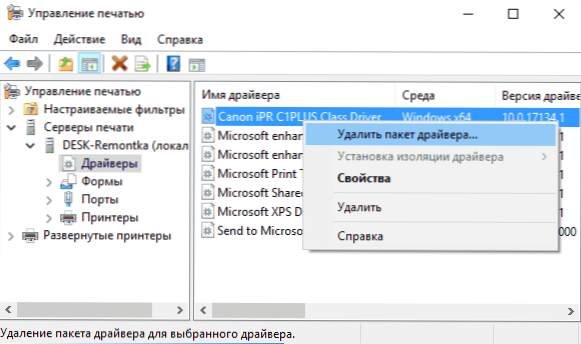
- Si el problema ha surgido con una impresora de red, abra el elemento PortA y elimine los puertos (direcciones IP) de esta impresora.
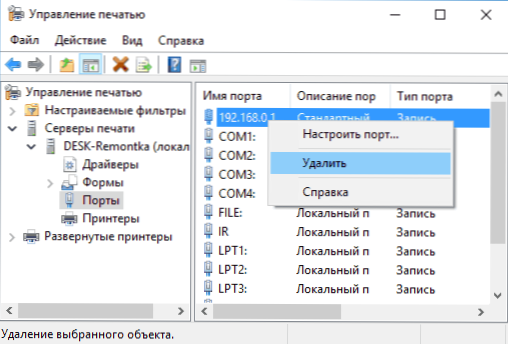
- Reinicie la computadora e intente instalar la impresora nuevamente.
Si el método descrito no ayuda a corregir el problema y conectarse a la impresora, todavía falla, hay otro método (sin embargo, en teoría, puede dañar, por lo que recomiendo crear un punto de recuperación antes de continuar):
- Tome los pasos 1-4 del método anterior.
- Haga clic en Win+R, Ingrese Servicios.MSC, Busque en la lista de servicios "Manager de impresión" y detenga este servicio, presione dos veces y haga clic en el botón "Detener".
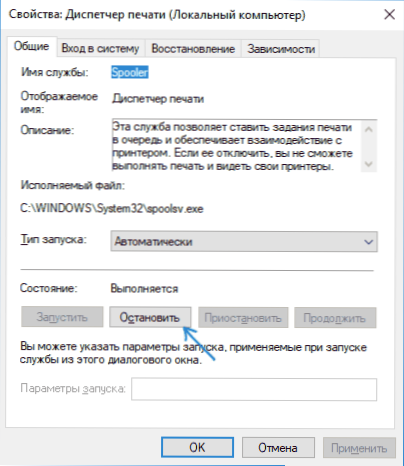
- Iniciar el editor de registro (Win+R - Regedit) y ir a la sección de registro
- Para Windows de 64 bits -
HKEY_LOCAL_MACHINE \ SYSTEM \ CurrentRolset \ Control \ Print \ Environments \ Windows X64 \ Drivers \ Versión-3
- Para Windows de 32 bits -
HKEY_LOCAL_MACHINE \ SYSTEM \ CurrentRolset \ Control \ Print \ Environments \ Windos NT X86 \ Drivers \ Versión-3
- Eliminar todas las subsecciones y parámetros en esta sección del registro.
- Ir a la carpeta C: \ Windows \ System32 \ Spool \ Drivers \ W32X86 \ y elimine la carpeta 3 desde allí (o simplemente puede cambiarle el nombre de cualquier cosa para que en caso de problemas pueda devolver).
- Iniciar el servicio de impresión Administrador.
- Intente instalar la impresora nuevamente.
Eso es todo. Espero que uno de los métodos lo haya ayudado a corregir el error de Windows para conectarse a la impresora "o" no pudo instalar la impresora ".
- « HitFilm Express - Editor de video gratuito de alta calidad para Windows y Mac
- Cómo corregir el error inesperado_store_exception en Windows 10 »

